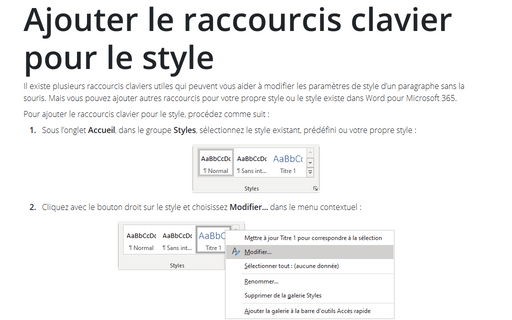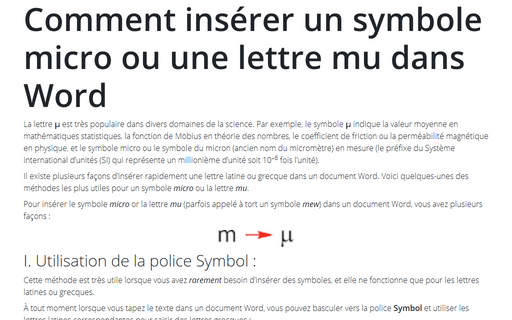Ajouter le raccourcis clavier pour le style
Pour ajouter le raccourcis clavier pour le style, procédez comme suit :
1. Sous l’onglet Accueil, dans le groupe Styles, sélectionnez le style existant, prédéfini ou votre propre style :
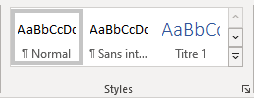
2. Cliquez avec le bouton droit sur le style et choisissez Modifier... dans le menu contextuel :
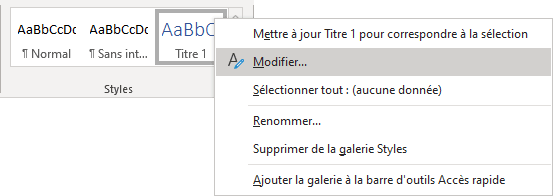
3. Dans la boîte de dialogue Modifier le style, cliquez sur le bouton Format :
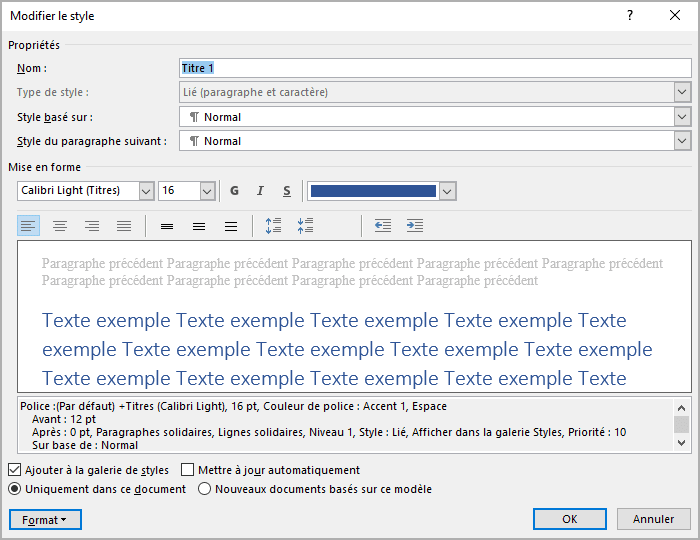
4. Choisissez Touche de raccourci... dans la liste Format :
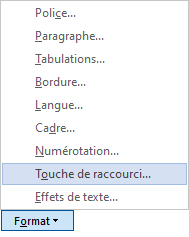
5. Dans la boîte de dialogue Personnaliser le clavier, tapez les raccourcis que vous préférez pour le style sélectionné dans le champ Nouvelle touche de raccourci, puis cliquez sur le bouton Attribuer :
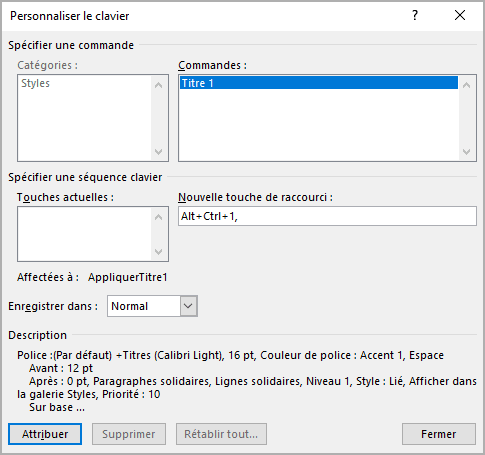
Remarques :
- Faites attention ! Si vous voyez une combinaison de raccourcis dans la zone Touches actuelles, vous le réaffecterez et la fonction précédente de cette combinaison ne fonctionnera plus.
- Dans la zone Affectées à, vous pouvez voir la fonction de cette combinaison de raccourcis claviers sont déjà utilisés. Dans cet exemple, vois pouvez voir ApploquerTitre1.
6. Cliquez sur le bouton Fermer.
Voir aussi en anglais : How to add keyboard shortcuts for styles.